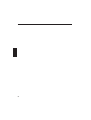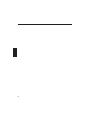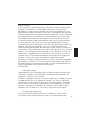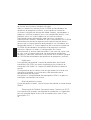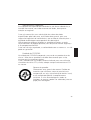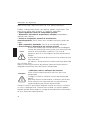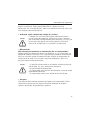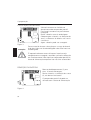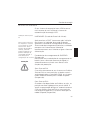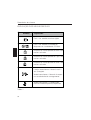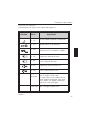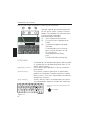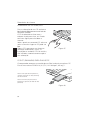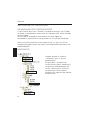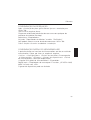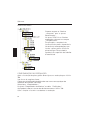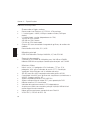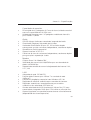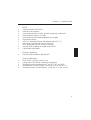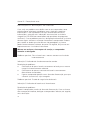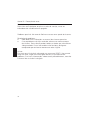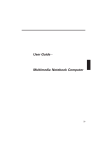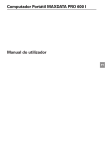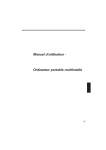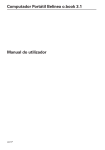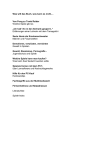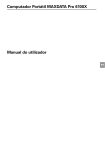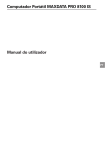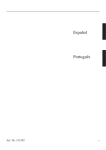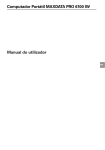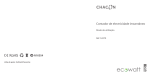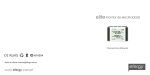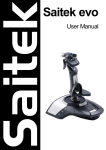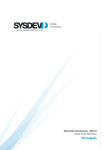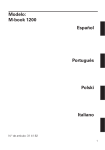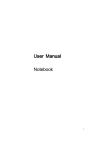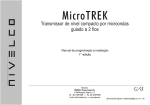Download Manual do utilizador - Computador Portátil Multimédia
Transcript
Manual do utilizador - Computador Portátil Multimédia 39 40 Índice INDICAÇÃO ........................................................................................... INDICAÇÕES IMPORTANTES DE SEGURANÇA ................................. FORNECIMENTO .................................................................................. A PREPARAÇÃO .................................................................................... 43 46 48 49 Colocação da bateria .................................................................................... 50 Remoção da bateria ...................................................................................... 50 Alimentação de corrente ............................................................................... 51 Ligar o Computador ....................................................................................... 52 Gestão de energia ......................................................................................... 53 PANORÂMICA DO SISTEMA ................................................................ 54 Lado esquerdo e direito ................................................................................. 54 Vista de trás .................................................................................................. 55 Lado inferior .................................................................................................. 55 Explicação dos Indicadores LED ................................................................... 56 Teclas de atalho ............................................................................................ 57 As teclas Quick Launch (iniciação rápida) ..................................................... 58 O Teclado ...................................................................................................... 58 O TouchPad (superfície sensível ao toque) ..................................................... 59 A unidade de Disquetes ................................................................................ 59 A Unidade de CD-Rom /DVD ......................................................................... 60 O slot (ranhura) para Placas PC .................................................................... 60 O Modem de Dados / Fax ............................................................................. 61 INDICAÇÕES DE INSTALAÇÃO ............................................................ 62 Recuperação dos controladores .................................................................... 62 Windows XP ................................................................................................. 62 Configuração da resolução ....................................................................... 63 Configuração rápida de infravermelhos .................................................... 63 Windows 2000 .............................................................................................. 64 Configuração da resolução ....................................................................... 64 Instalação do modem .............................................................................. 65 Configuração regional ............................................................................... 65 Windows 98 .................................................................................................. 66 Configuração da resolução ....................................................................... 66 Instalação do modem .............................................................................. 67 Configuração rápida de infravermelhos .................................................... 67 ESPECIFICAÇÕES ................................................................................. 68 DETECÇÃO E SOLUÇÃO DE ERROS ................................................... 72 41 42 INDICAÇÃO A firma reserva o direito de efectuar alterações neste documento sem qualquer aviso prévio. As informações constantes neste mesmo documento, servem exclusivamente para efeitos de referência e não representam qualquer base para fazer valer as obrigações por parte do fabricante ou por parte do representante intermediário. Nem o fabricante ou o representante intermediário se responsabilizam por erros ou por inexactidões eventualmente constantes neste documento. Não será assumida qualquer responsabilidade por danos, ou seja, por prejuízos, os quais possam resultar de uma utilização imprópria deste manual. Nenhuma parte deste documento e do Software pertencente, pode ser copiada, traduzida ou distribuída, sem uma autorização prévia do representante especializado, do fabricante ou dos autores. Encontramse excluídas, deste regulamento, as cópias de segurança para utilização própria. A utilização de marcas registadas, deste produto, encontra-se submetida às condições que se encontram no manual de assistência alargada e no CD-ROM de controladores do aparelho e de programas auxiliares. Marcas ou nomes de produtos mencionadas neste documento são possivelmente nomes ou marcas registadas protegidas por empresas terceiras. Estas são somente mencionadas por motivos de identificação e não possuem qualquer carácter recomendatório em relação ao produto ou em relação ao fabricante. © Maio 2002 Indicações legais Pode encontrar mais indicações legais e determinações no manual de assistência alargada no CD-ROM de controladores do aparelho e de programas auxiliares (CD Utilitário). Acrobat e o logotipo Acrobat são marcas registadas da Adobe Systems Incorporated ou das suas empresas afiliadas. As marcas registadas encontram-se eventualmente registadas em determinadas jurisdições. Intel e Pentium são marcas registadas da Intel Corporation. MS-DOS, Windows, Windows 95, Windows 98 , Windows Me, Windows 2000, Windows XP e Windows NT são marcas registadas da Microsoft. Utilização & referências Este manual do utilizador permite uma introdução e serve como instrução para os primeiros passos com o seu computador novo. 43 Informações mais detalhadas para especialistas podem ser consultadas no manual de assistência alargada em inglês. Todas as referências, referem-se ao CD-ROM de controladores do aparelho e de programas auxiliares, o qual contém o manual de assistência alargada (no formato de Adobe Acrobat), controladores e programas auxiliares especiais para o seu computador portátil. Caso pretenda utilizar um sistema operativo, que não se encontra mencionado nestes documentos, pode consultar a respectiva informação nos ficheiros “ReadMe”, os quais se encontram no CD-ROM. Adicionalmente consulte o representante especializado, de forma a garantir que o sistema operativo desejado possa ser utilizado no seu computador portátil. O sistema operativo não se encontra incluído no CD-ROM de controladores do aparelho e de programas auxiliares. Indicação: Algumas ou todas as configurações de sistema eventualmente já tenham sido efectuadas. Caso este não seja o caso, ou seja, caso o sistema precise de ser parcialmente configurado, consulte as indicações necessárias no manual de assistência alargada no CD-ROM de controladores do aparelho e de programas auxiliares. Explicação: Este aparelho corresponde à norma de produto para emissão de interferência EN 55022, da norma fundamental para influência de interferência EN 50082-1 e à norma EN 60950 da directiva de baixa tensão. O cumprimento destas normas não será garantido em caso de uma alteração no aparelho, a qual não tenha sido efectuada com o consentimento do fabricante. Para garantir a compatibilidade electromagnética (EMV), respeite as indicações mencionadas no manual. Nível de potência sonora O nível de potência sonora, relativo ao local de trabalho, é menor do que 55dB A Observação da Federal Communications Commisson (FCC) Este aparelho foi testado e considerado de acordo com as imposições para um aparelho digital da classe B de acordo com a parte 15 das prescrições FCC. 44 Indicação para o operador: Este aparelho foi suprimido de interferências, de forma radiotécnica, e testado. No entanto, nos cabos externos de dados, deve prestar atenção ao seguinte: Caso seja necessária uma substituição dos cabos de dados especificados pelo fabricante, o utilizador deve garantir, para uma supressão impecável de interferências, que o cabo de substituição e a qualidade de blindagem correspondam ao cabo original. Utilize somente condutas blindadas e aparelhos externos, os quais sejam idênticos ao produto presente, em relação ao nível de segurança e ao comportamento EMV. Caso isto não seja respeitado, a conformidade com as normas a. m. não pode ser garantida! Unidade de CD-ROM: Na unidade de CD-ROM incorporada, trata-se de um produto laser da classe 1. Não abra o aparelho e não olhe directamente para o raio, mesmo com instrumentos ópticos. Caso a unidade não seja expressamente indicada para uma utilização simultânea de vários CD’s, então, coloque sempre unicamente um CD na mesma. Retoma do aparelho Oferecemos uma garantia de retoma: Devido aos materiais que utilizamos, torna-se possível uma recuperação, ou seja, uma eliminação devida. Isto é, o seu computador portátil é completamente reciclável. A caixa da embalagem e todos os interiores da mesma, podem ser colocados junto ao papel para reciclagem. 45 Indicações de segurança INDICAÇÕES IMPORTANTES DE SEGURANÇA Embora o computador portátil seja robusto, podem surgir danos. Para evitar estes danos deve respeitar as seguintes indicações: • Evite trepidações fortes do computador portátil. • Mantenha-o afastado de temperaturas elevadas (aquecedores, radiação solar directa). • Proteja o computador portátil de interferências electromagnéticas. Desta forma evita também eventuais perdas de dados. • Não o exponha à humidade. Trata-se de um aparelho eléctrico! • Preste atenção à alimentação de corrente correcta. A fonte de alimentação utilizada deve estar homologada. A fonte de alimentação necessita de uma alimentação de AVISO corrente sem oscilações e contínua. Em caso de perguntas dirija-se à sua empresa local de fornecimento energia. A fonte de alimentação deve encontrar-se munida de uma ficha com terra. Ao separar a alimentação da corrente não puxe pelo cabo, mas sim pela ficha. Separe a alimentação externa de corrente (fonte de alimentação ou adaptador automático) antes de limpar o computador. • Indicações sobre a utilização das baterias Utilize exclusivamente baterias previstas para este ATENÇÃO computador. Carregue as baterias somente através do computador portátil. Não tente reparar pessoalmente as baterias danificadas. Deixe efectuar uma reparação por um representante especializado ou por pessoal especializado. Guarde as baterias danificadas longe do alcance de crianças e elimineas o mais rápido possível. Proceda com cuidado. As baterias podem explodir quando forem expostas ao fogo ou quando forem manuseadas, ou seja, eliminadas indevidamente. 46 Indicações de segurança O aparelho que adquiriu encontra-se equipado com uma bateria. A bateria é reciclável. Não é permitido eliminar a bateria em lixo doméstico. Em caso de dúvidas sobre uma devida eliminação, dirija-se a uma empresa de recolha de lixo. • Indicação sobre a bateria do relógio do sistema Cuidado: Em caso de substituição indevida da bateria existe perigo de explosão. Substitua a bateria somente AVISO por uma bateria recomendada pelo fabricante, ou seja, por uma bateria de tipo de construção idêntico. Elimine a bateria de acordo com as instruções do fabricante. • Manutenção Não efectue pessoalmente a manutenção do seu computador! Poderá perder os direitos de garantia e expõe-se, a si e ao aparelho, ao perigo de choques eléctricos. Em caso de necessidade de manutenção, dirija-se a pessoal especializado qualificado. Separe o computador da alimentação da rede. Em caso dos seguintes problemas, dirija-se a pessoal especializado qualificado: AVISO - A fonte de alimentação ou o cabo de alimentação estão danificados, ou seja, apresentam desgaste. - Entrou líquido no computador. - O computador não funciona devidamente, mesmo sendo operado devidamente. - O computador sofreu uma queda ou foi danificado. • Limpeza Não aplique directamente produtos de limpeza no computador. Utilize somente um pano macio e limpo. Não utilize produtos de limpeza voláteis (destilados de petróleo) ou ásperos. 47 Fornecimento FORNECIMENTO Antes de iniciar a instalação do seu computador portátil, certifique-se da presença de todas as peças. No caso de faltar qualquer peça do fornecimento a seguir descriminado, dirija-se imediatamente ao seu representante especializado. • Computador portátil • Bateria • CD utilitário • Fonte de alimentação • Cabo de alimentação • Manual • Unidade de CD-ROM ou de DVD-ROM (incorporado) • Cabo para modem Caso necessite de enviar o aparelho para reparação ou para preparação, deve utilizar a embalagem original. Portanto, mantenha a embalagem bem guardada. 48 A preparação A PREPARAÇÃO Antes da primeira colocação em funcionamento deve familiarizar-se com os componentes individuais do seu sistema. Empurre o fecho deslizante (1) para a direita e abra o monitor. (1) (2) (3) (4) (5) Fecho deslizante Interface USB Ligação I-Link 1394 Ligação do microfone Alto-falantes/ auscultadores (1) (2) (3) Monitor LCD LED’s de estado Botão de LIGAR/ DESLIGAR Teclas de atalho Teclado TouchPad (superfície sensível ao toque) e botões Alto-falantes incorporados Apoio para as mãos Figura 1 (4) (5) (6) (7) (8) Figura 2 49 A preparação COLOCAÇÃO DA BATERIA A bateria encontra-se incluída no fornecimento do computador portátil. Esta bateria encontra-se parcialmente carregada. Retire a bateria nova da embalagem. Coloque agora a bateria, na direcção das setas, na abertura da bateria até a ouvir a encaixar. Agora a bateria pode ser carregada. Figura 3 ATENÇÃO Preste atenção de que a duração para a carga da bateria é de duas horas no estado desligado e de cinco horas no estado ligado. É impreterivelmente necessário que a bateria esteja completamente carregada, aquando a primeira colocação em funcionamento! Não separe o computador portátil da fonte de alimentação enquanto isto não tiver acontecido! REMOÇÃO DA BATERIA Mova o desbloqueamento (1) para cima. A bateria desengata. Retire a bateria, na direcção das setas (2), da abertura da bateria. 1 2 Figura 4 50 O computador portátil só pode ser utilizado com a fonte de alimentação. A preparação ALIMENTAÇÃO DE CORRENTE O computador portátil pode ser opcionalmente operado com bateria ou com corrente da rede. A operação inicial efectua-se com a fonte de alimentação. Utilize somente a fonte de alimentação juntamente fornecida. Uma fonte de alimentação errada pode originar danos no computador. O computador portátil encontra-se equipado com um cabo de alimentação, tal como, com uma fonte de alimentação universal auto-adaptadora. A fonte de alimentação pode ser utilizada com uma tensão constante à escolha, entre os 100 e 240 volt. Desta forma utiliza a fonte de alimentação: 1. Ligue o cabo de alimentação à fonte de alimentação. 2. Ligue a fonte de alimentação com a ligação DC IN no lado do computador. 3. Ligue o cabo de alimentação a uma tomada eléctrica. AVISO A fonte de alimentação não contém peças que requerem manutenção. NUNCA ABRIR A FONTE DE ALIMENTAÇÃO! AVISO Figura 5 PERIGO DE VIDA! 51 A preparação LIGAR O COMPUTADOR Figura 6 Indicação: Por favor, preste atenção nos sistemas Windows para que desligue sempre o computador da seguinte forma: Fazer clique no botão „Iniciar“ seleccionar „Terminar“ Fazer clique em „Ok“. Isto evita problemas no disco rígido, ou seja, no sistema operativo. Desta forma, encontram-se terminados os preparativos. Agora mantenha premido o interruptor de serviço (Ligar/Desligar) durante um segundo, de forma a ligar o computador portátil. Com o computador ligado, o interruptor Ligar/Desligar pode desempenhar várias funções dependendo das definições de energia. Volte a premi-lo, na configuração por defeito o computador é desligado. Dica: Em caso de falha de um programa ou em caso de falha do sistema, accione as Teclas: Ctrl + Alt + Del. Na melhor das hipóteses será terminada unicamente a tarefa, que falhou, ou seja, o computador é reiniciado (reiniciação). Caso isto não funcione, accione a tecla Ligar/ Desligar durante mais de quatro segundos - o computador é desligado. Agora pode iniciá-lo novamente de forma normal (nova iniciação). Depois da primeira ligação o sistema operativo é instalado . Siga, por favor, as instruções respectivas. Após a instalação e reiniciação o computador está pronto a ser utilizado. Poderá alterar a resolução, a intensidade da cor e aparência do ambiente de trabalho (desktop) nas funções básicas e gráficas, . Se desejar utilizar as funções gráficas adicionais, como TV – Out, ligação do monitor, ecrã múltiplo, etc, deverá instalar os controladores VGA alargados do CD utilitário. Para mais informações consulte as Indicações de Instalação na página 26 . 52 Gestão de energia GESTÃO DE ENERGIA O seu sistema é compatível com APM e com o mais recente (e mais eficiente) sistema de economização de energia ACPI. Indicação sobre a placa PC Nunca retire uma placa PC enquanto o sistema se encontrar no modo Save-to-Disk. Desta forma é desactivada a ranhura, podendo originar problemas no próximo arranque do computador devido a uma alteração na configuração do sistema ATENÇÃO HARDWARE (Estado da Bateria & Avisos) Após terminar o POST (auto-teste após iniciação do sistema), o indicador de estado da bateria apresenta o estado de carregamento da mesma. Se o estado de carregamento for baixo, o símbolo encontrar-se-á intermitente. Memorize imediatamente os seus ficheiros e ligue a fonte de alimentação. Estado baixo de carregamento & SUSPEND (Suspensão) No caso de um estado baixo de carregamento da bateria (sem a fonte de alimentação ligada), é automaticamente activada uma destas duas funções de protecção: Sem Save-to-Disk Caso não se encontre no seu sistema um ficheiro Save-to-Disk ou uma partição, os dados actuais serão depositados na memória RAM, e o sistema muda automaticamente para o modo Suspend (Suspensão). Com Save-to-Disk Os dados são depositados no ficheiro, ou seja, na partição no disco rígido prevista para o efeito. A seguir o computador desliga-se automaticamente. Caso um ficheiro Save-to-Disk ou uma partição não estejam disponíveis, o sistema muda para o modo Suspend (Suspensão). 53 Panorâmica do sistema PANORÂMICA DO SISTEMA LADO ESQUERDO E DIREITO Figura 7 5 (1) Ligações USB (2) Ligação de rede (3) Ligação para o modem (4) Unidade de CD-ROM, ou seja, de DVD-ROM * (5) Regulação do volume do CD- Audio (6) Desbloqueamento de emergência*² (7) Botão para ejecção do CD (8) Ranhura para placas PC (9) Desbloqueamento para placas PC 9 * dependendo do modelo *² utilize um objecto fino (p. ex. um clipe endireitado). Utilizar somente quando necessitar de abrir a unidade de CD- ROM sem alimentação de tensão. Figura 8 5 (1) Bateria (2) Unidade de disquetes com botão de ejecção (3) Ranhuras de ventilação* (4) Saída S/PDIF (Áudio óptico digital) (5) Ligação para a fonte de alimentação (6) LED de energia e Standby 54 * Todas as aberturas de ventilação devem ser mantidas livres em qualquer circunstância. O resultado seria um sobreaquecimento do aparelho. ATENÇÃO Panorâmica do Sistema VISTA DE TRÁS Figura 9 5 (1) Fechadura Kensington (2) Ranhuras de ventilação* (3) Ligação para monitor externo (4) Saída TV S-Video (5) Interface infravermelho * Todas as aberturas de ventilação devem ser mantidas livres em qualquer circunstância. O resultado seria um sobreaquecimento do aparelho. ATENÇÃO LADO INFERIOR (1) Ranhuras de ventilação* (2) Local do disco rígido (3) Pacote da bateria e desbloqueamento (4) Unidade amovível de disquetes com desbloqueamento Figura 10 A unidade de disquetes pode ser retirada após o desbloqueamento e trocada por uma unidade CDR-W opcional que se encontra à venda no mercado . 55 Panorâmica do sistema EXPLICAÇÃO DOS INDICADORES LED Símbolo Significado Está a ser acedido ao disco rígido. Está a ser acedido à unidade de disquetes ou à unidade de CD-Rom. Encontra-se aceso quando o Num Lock estiver activado. Encontra-se aceso quando o Caps Lock estiver activado. Encontra-se aceso quando o Scroll Lock estiver activado. Laranja intermitente: A bateria está a ser carregada. Verde intermitente: A bateria alcançou um estado baixo de carregamento. Verde intermitente: O computador está em modo Suspend (suspensão). Tabela 1 56 Panorâmica do sistema TECLAS DE ATALHO (Combinações de teclas com significado especial) Símbolo Teclas Significado Fn + F1 Inicia o modo Suspend (suspensão). Fn + F3 Liga/desliga o aviso de pilha. Fn + F4 Muda entre LCD / Monitor / ambos. Fn + F5 Aumenta o volume do som. Fn + F6 Baixa o volume de som. Fn + F7 Aumenta o contraste do LCD. Fn + F8 Baixa o contraste do LCD. Fn + Num Lock Liga / Desliga o Num Lock. Os algarismos estão impressos no canto superior direito de cada tecla. Desta forma, os dados numéricos intensivos são facilitados. Scroll Lock Liga / Desliga o Scroll Lock. Tabela 2 57 Panorâmica do sistema AS TECLAS QUICK LAUNCH (INICIAÇÃO RÁPIDA) Figura 11 No lado superior do teclado encontramse três teclas Quick Launch (iniciação rápida) Estas podem ser utilizadas para a activação de aplicações frequentemente utilizadas. (1) Inicia o Browser da Internet (2) Esta tecla inicia o programa de E-Mail (3) Livremente programável pelo utilizador O controlador para activação desta função encontra-se no CD utilitário no directório\utilitários\Qkey p. ex.: D:\Utilitários\QKey\setup.exe. O TECLADO Máquina de escrever Teclas de função - Teclas especiais - O teclado do seu computador portátil possui todas as funções de um teclado compatível com AT, tal como, alguns extras: Estas teclas correspondem às de uma máquina de escrever. Em muitos sistemas operativos (e aplicações) podem ser chamadas funções especiais através destas teclas. Para mais informações consulte os respectivos manuais. Através destas teclas (e combinações de teclas) são comandadas algumas funções de Hardware. Prima Fn+ Num Lock para activar este campo O Figura 12 58 LED acende Panorâmica do sistema O TOUCHPAD (SUPERFÍCIE SENSÍVEL AO TOQUE) O sistema configura automaticamente o TouchPad (superfície sensível ao toque) integrado. Se utilizar o Windows não necessita de instalar controladores para as funções básicas. (1) (2) (3) Campo sensor Botão esquerdo do „Rato“ Botões de deslocação – funcionam como uma roda de rato (4) Botão direito do „Rato“ Indicação para canhotos: A maioria dos sistemas operativos permitem uma mudança dos botões dos ratos. Figura 13 A UNIDADE DE DISQUETES O computador encontra-se equipado com uma unidade de disquetes de 1,44 MB 3,5". Normalmente, esta é designada por unidade “A:”. Para utilizar uma disquete, coloque a mesma na unidade, com a etiqueta para cima. Ouve-se a disquete a encaixar. Para a sua remoção pressione o botão de ejecção à direita por cima da unidade. A unidade de disquetes pode ser retirada após o desbloqueamento e trocada por uma unidade CDR-W opcional que se encontra à venda no mercado (veja figura 10) . ATENÇÃO Figura 14 Não ejecte nenhuma disquete, enquanto este estiver a ser acedida. Isto pode levar a danificações na unidade e a perda de dados! 59 Panorâmica do sistema A UNIDADE DE CD-ROM /DVD Para a colocação de um CD accione o botão de desbloqueamento no lado da frente da unidade. O CD é colocado no fuso com a etiqueta virada para cima, e é fixado com uma ligeira pressão sobre o mesmo. Volte a premir o carreto do CD, até este voltar a encaixar. Agora o CD pode ser lido. Alguns CD’s possuem um Autostart (arranque automático), isto é, as instalações e também CD’s de música, são iniciados automaticamente após a sua colocação. Figura 15 O SLOT (RANHURA) PARA PLACAS PC O computador encontra-se munido de um Slot (ranhura) para placas PC. Esta é uma ranhura PCMCIA 3,3V / 5V / 12 V do tipo II, ou seja, I. Para a colocação de uma placa PC, coloque a mesma no Slot (ranhura), até ela encaixar. Para a sua remoção pressione o botão Eject (ejectar) ao lado do Slot (ranhura). Figura 16 60 Panorâmica do sistema O MODEM DE DADOS / FAX O sistema configura automaticamente o modem analógico integrado. Para a utilização das funções do modem, una a tomada do modem, através do cabo de telefone, com uma tomada analógica de telefone (não pode ser RDIS). Devida utilização: O modem pode ser conectado a todas as ligações analógicas (TBR 21) na Europa. A finalidade de utilização está reservada exclusivamente à troca de dados. ATENÇÃO Não tente ligar o modem com uma tomada de telefone RDIS! O resultado seria uma destruição do aparelho. Se utilizar o Windows 2000, controle, por favor, a configuração regional (a localização). Para mais informações consulte o capítulo Software. Figura 17 61 Software INDICAÇÕES DE INSTALAÇÃO RECUPERAÇÃO DOS CONTROLADORES O seu sistema possui um “Preload” no modo de entrega. Isto é: Todos os dados e controladores necessários ou indispensáveis estão incluídos no disco rígido. No caso de ter apagado ou formatado o seu disco rígido, os controladores necessários estão gravados no CD utilitário fornecido. Após uma reinstalação do sistema operativo (p. ex. com um CD de recuperação) poderá alterar de novo o seu computador portátil para um modo disponível . WINDOWS XP Exporte sempre os ficheiros „setup.exe“ para as pastas determinadas . Em princípio, a sequência da instalação tem pouca importância. No entanto, recomendamos que instale a placa gráfica (VGA) em primeiro lugar. Deste modo, a aparência da superfície de trabalho é beneficiada. 62 Software CONFIGURAÇÃO DA RESOLUÇÃO Após a instalação da placa gráfica deverá ajustar a resolução para 1024 x 768. Isto faz-se da seguinte forma: Clique com o botão do lado direito do rato numa zona qualquer do ambiente de trabalho (Desktop) Seleccionar <Propriedades> Na janela “Propriedades do Monitor“ escolha “Definições“ Aqui poderá colocar o cursor de deslocamento em 1024 x 768. Com a função <Assumir> estabelece a resolução. CONFIGURAÇÃO RÁPIDA DE INFRAVERMELHOS A optimização do seu interface de infravermelhos tem de ser realizada manualmente. Clique, por favor, na sequência seguinte: <Iniciar> <Configurações> <Painel de controlo><Desempenho e Manutenção> <Sistema> <Gestor de dispositivos> <Painel de infravermelhos> (abrir com duplo clique) <Ligação IrDA rápida de infravermelhos> <Expandido> Regule aqui a “Propriedade: do transceptor A“ no valor: „HP HSDL-2300/ 3600“. Assumir com <OK>. O gestor de dispositivos pode ser fechado. 63 Software WINDOWS 2000 Exporte sempre os ficheiros „setup.exe“ para as pastas determinadas . Na pasta PCMCIA os ficheiros exportados chamam-se sempre „O2update.exe“. Em princípio, a sequência da instalação tem pouca importância. No entanto, recomendamos que instale a placa gráfica (VGA) em primeiro lugar. Deste modo, a aparência da superfície de trabalho é beneficiada. CONFIGURAÇÃO DA RESOLUÇÃO Após a instalação da placa gráfica deverá ajustar a resolução para 1024 x 768. Isto faz-se da seguinte forma: Clique com o botão do lado direito do rato numa zona qualquer do ambiente de trabalho (Desktop) Seleccionar <Propriedades> Na janela “Propriedades do Monitor“ escolha “Definições“ Aqui poderá colocar o cursor de deslocamento em 1024 x 768. Com a função <Assumir> estabelece a resolução. 64 Software INSTALAÇÃO DO MODEM Os controladores do seu modem têm de ser instalados manualmente. Clique, por favor, na sequência seguinte: <Iniciar> <Configurações> <Painel de controlo> <Sistema> (abrir com duplo clique) <Hardware> <Gestor de dispositivos> <Dispositivo PCI > (abrir com duplo clique) <Instalar de novo os controladores ...> <Continuar> Aqui inicia-se o assistente para a actualização dos controladores de dispositivo. Seleccione: <Procurar (recomendar) um controlador adequado para o dispositivo> <Seguinte> <Outras fontes de procura> <Unidades de CD-ROM> <Continuar><Continuar><Concluir> <Fechar> O gestor de dispositivos e o painel de controlo podem ser fechados. CONFIGURAÇÃO REGIONAL Conforme a apresentação do Windows 2000™ para o modem, a configuração para o local encontra-se, por defeito, em “Estados Unidos da América“. Isto pode ser controlado/alterado da seguinte forma: Faça clique com a esquerda nesta sequência <Iniciar> <Configurações> <Painel de controlo> Aqui selecciona as opções do telefone e do modem Na carta de registo “Regras de marcação”, marque o registo “Nova Localização ” e faça clique em <Editar>. Atribua opcionalmente um nome do local (p. ex. em casa, escritório ou semelhante), seleccione em “País/ Região” o seu país e introduza um indicativo. Memorize <esta configuração com <Assumir>. Com <OK> abandona estes menus. O painel de controlo pode ser fechado. 65 Software WINDOWS 98 Exporte sempre os ficheiros „setup.exe“ para as pastas determinadas . Na pasta PCMCIA os ficheiros exportados chamam-se sempre „O2update.exe“. Em princípio, a sequência da instalação tem pouca importância. No entanto, recomendamos que instale a placa gráfica (VGA) em primeiro lugar. Deste modo, a aparência da superfície de trabalho é beneficiada. CONFIGURAÇÃO DA RESOLUÇÃO Após a instalação da placa gráfica deverá ajustar a resolução para 1024 x 768. Isto faz-se da seguinte forma: Clique com o botão do lado direito do rato numa zona qualquer do ambiente de trabalho (Desktop) Seleccionar <Propriedades> Na janela “Propriedades do Monitor“ escolha “Definições“ Aqui poderá colocar o cursor de deslocamento em 1024 x 768. Com a função <Assumir> estabelece a resolução. 66 Software INSTALAÇÃO DO MODEM Os controladores do seu modem têm de ser instalados manualmente. Clique, por favor, na sequência seguinte: <Iniciar> <Configurações> <Painel de controlo> <Sistema> (abrir com duplo clique) <Hardware> <Gestor de dispositivos> <Dispositivo PCI > (abrir com duplo clique) <Instalar de novo os controladores ...> <Continuar> Aqui inicia-se o assistente para a actualização dos controladores de dispositivo. Seleccione: <Procurar (recomendar) um controlador adequado para o dispositivo> <Seguinte> <Outras fontes de procura> <Unidades de CD-ROM> <Continuar><Continuar><Concluir> <Fechar> O gestor de dispositivos e o painel de controlo podem ser fechados. CONFIGURAÇÃO RÁPIDA DE INFRAVERMELHOS A optimização do seu interface de infravermelhos tem de ser realizada manualmente. Clique, por favor, na sequência seguinte: <Iniciar> <Configurações> <Painel de controlo> <Rede local> Clique aqui „IrDA V3.0 Fast Infrared Port“, de seguida em <Propriedades> <Expandido> Regule aqui a “Propriedade: do transceptor A“ no valor: „HP HSDL-2300“. Assumir com <OK>. O gestor de dispositivos pode ser fechado. Para activar as novas propriedades tem de se reiniciar o computador. 67 Anexo A – Especificações ESPECIFICAÇÕES Processador e lógica nuclear ● ● ● ● ● Processador Intel Pentium 4, FCPGA2 - 478 package L1 cache ligada a 20KB (12KB para ordem nuclear, 8KB para dados) L2 cache ligada a cache (dependente da CPU) 128 KB no CPU Celeron 256 KB no CPU Celeron 512 KB no CPU Northwood Chipset SiS com controlador integrado de gráficos, de audio e de modem Frontside-Bus 400 MHz, PCI / AGP Memória principal ● DDR-RAM Memória Principal 266MHz, 2,5-volt PC2100 Expansão da memória ● 2 Ranhuras SO-DIMM de 200 pólos para 128 MB ou 256MB. Módulo SDRAM em qualquer combinação desejada até 512MB. Monitor e Vídeo ● ● ● ● ● ● ● ● ● ● 68 Matriz activa 14,1 polegadas XGA Indicador - TFT ou 15,0polegadas XGA activa indicador de matriz (TFT). Resolução suportada 1024x768 com até 16 milhões de cores SiS 650 com Bus AGP integrado acelerador gráfico 2D/3D Capacidade UltraAGP para gráficos de arquitectura (semelhante a 4xAGP). Suporta gráficos 3D Suporta reprodução directa DVD MPEG-2 Suporta compressão de vídeo IDCT para reprodução DVD Monitor externo LCD simultâneo Indicador de monitor externo e LCD independente Arquitectura UMA com memória principal 16/32/64 MB divisível como dispositivo de memória Motor gráfico totalmente compatível com DirektX VESA DDC1, DDC2B & DDC 3.0 Anexo A – Especificações Capacidade de memória ● ● Disco rígido de 2,5 polegadas (9,5 mm de altura) unidade amovível com uma capacidade de 10 GB e mais Unidade de disquetes com 3.5 polegadas módulo de alternâcia para 720KB e 1,44MB Áudio ● ● ● ● ● ● SiS 650 chipset Audio com controlador integrado de Audio Sintetizador Polyphony Wavetable de 64 vozes Acelerador DirectSound 3D para IID, IAD e efeitos duplos conversor de taxa de varrimento independente, totalmente duplex SoundBlaster Pro/16 compatível Suporta interface AC’97 V2.1 Conversor de taxa de varrimento independente, totalmente duplex para gravação e reprodução áudio Modem ● ● ● Chipset Smart Link Modem 56K Velocidade de transmissão V.90/K56flex para um download de dados até 56000 Bps Protocolo de controlo da transmissão/protocolo de Internet V.34-, V.17-, V.29 LAN ● ● ● ● ● ● ● Adaptador de rede SiS 900 PCI Função rápida Ethernet para 10Base-T e standard de rede 100Base-T Função PnP plug&play compatível com Windows 95 / 98 Regulador de corrente automático para controle de corrente Regulador automático e reconhecimento para escolhas automáticas da velocidade (IEEE 802.3u) Grande velocidade de 32-Bit Arquitectura Master Bus PCI com controladores integrados DMA para CPU inferior e utilização Bus. Suporta ligação de um aparelho externo durante o funcionamento (dependendo do sistema operativo). 69 Anexo A – Especificações Outro Hardware ● ● ● ● ● CD-ROM 5,25 polegadas (12,7 mm altura) módulo fixo com velocidade 24x. CD-ROM 5,25 polegadas (12,7 mm altura) módulo fixo (opcional) DVD/ CDR-W unidade combo 5,25 polegadas (12,7 mm altura) módulo fixo (opcional) Teclado de 88-teclas teclado Touch-Typ QWERTY com bloco de encaixe de algarismos numéricos. Aparelho de indicação Touchpad (superfície sensível ao toque) com 4 teclas. Placa PC ● ● Controlador PCMCIA Controlador O2Micro OZ 6912 Ranhura única para placa tipo II com interface placa Bus 1,0 suporta remoção e ligação durante o funcionamento; possibilita uma ligação com aparelhos periféricos a comunicação multimedia. Ligações ● ● ● ● ● ● ● ● ● Ligação VGA 15 polos acoplador CRT Uma porta de saída stereo & uma porta de entrada do microfone Ligação de infravermelhos Três ligações USB Uma porta de telefone standard (RJ-11) Ligação de rede standard (RJ-45) Uma ligação de entrada de corrente contínua Uma ligação S-Video Uma ligação IEEE1394 i do lado esquerdo. Alimentação de corrente ● ● ● ● ● ● 70 Bateria principal Li-Ion 12 células, 11,1V, 7800 mAh Adaptador de corrente alternada 100-240V, 50-60Hz, 90W Sistema de recarga DESLIGADO : 3 – 4 h. (100%) Sistema LIGADO : 8 – 10 h. (100%) Corrente da bateria baixa atenção Capacidade Suspend/Restabelecimento Anexo A – Especificações BIOS ● ● ● ● ● ● ● ● ● ● Função PnPAMI PnP-BIOS Auto-teste de ligações Auto-reconhecimento RAM, grande adaptação automática Auto-reconhecimento L2-Cache Auto-reconhecimento do modelo de disco rígido Gestão de energia APM 1,2 (Advanced Power Management)& ACPI 1,0 (Advanced Configuration Power Interface) Duas protecções iguais de palavra-passe Acesso 32Bit, Suporte de modo Ultra DMA5 Capacidade Multi-Boot Sistema operativo ● O/S Microsoft Windows 98/2000/XP Outras Indicações ● ● ● ● ● Peso 278(T) x 325 (B) x 44 (H) mm 3,8 kg (com CD-ROM & unidade de disquetes) Temperatura de funcionamento: 5 até 35°C (41 até 950F) Humidade de funcionamento: 20 até 90 % RH (5 até 35 °C) Temperatura de armazenamento: -20 até 50 °C (-4 até 1220 F) 71 Anexo B – Detecção de erros DETECÇÃO E SOLUÇÃO DE ERROS Caso surja um problema ao trabalhar com o seu computador, tente primeiramente solucionar o problema com a ajuda das seguintes informações. Caso o problema não seja solucionado com estas informações, consulte mais indicações no manual de assistência alargada (no CD-ROM de controladores do aparelho e de programas auxiliares). Caso o problema persista, desligue primeiramente o sistema durante alguns minutos e arranque novamente o computador. Embora perca todos os dados que não tenham sido protegidos, o sistema poderá eventualmente funcionar de novo. De seguida, dirija-se ao seu representante ou à assistência do cliente. Mesmo ao accionar o interruptor de serviço, o computador mantém-se desligado. Problema possível: Falta a bateria ou a mesma encontra-se instalada incorrectamente Indicação: O indicador de funcionamento não acende. Resolução do problema: o Certifique-se de que a bateria se encontra no local para a mesma e que está correctamente colocada. o Certifique-se de que os contactos da bateria se encontrem directamente encostados. o Ligue o computador portátil com a fonte de alimentação, para que a bateria (caso exista) seja carregada. Problema possível: Estado de carga baixo da bateria Indicação: O indicador da bateria está intermitente. Resolução do problema: Opere o computador através da fonte de alimentação. Caso o sistema não arranque de imediato, desligue o computador e efectue, de seguida, uma reiniciação. 72 Anexo B – Detecção de erros A indicação do ecrã não funciona. Problema possível: O modo de economização de energia encontra-se activado. Indicação: O indicador de suspensão está intermitente. Resolução do problema: o Prima a tecla Ligado/Desligado durante cerca de 1 segundo. Problema possível: O ecrã não está correctamente ajustado. Resolução do problema: o Prima a combinação de teclas Fn + F4, eventualmente de forma repetida o Caso se encontre ligado um monitor externo, ligue o mesmo. Problema possível: No sistema encontra-se configurado um tipo de ecrã diferente do existente. Resolução do problema: o Prima a combinação de teclas Fn + F4. o Caso se encontre ligado um monitor externo, conecte-o a uma fonte de energia e ligue-o. Verifique também as configurações para a claridade e o contraste (mais indicações sobre este tema podem ser consultadas no manual de assistência). O sistema não continua a trabalhar. Problema possível: Foi accionada uma função de economização de energia. Indicação: O ecrã não desliga. 73 Anexo B – Detecção de erros Resolução do problema: Prima uma tecla qualquer ou prima a tecla de serviço, casos os indicadores de estado tenham apagado . Problema possível: Um erro de Software causou uma queda do sistema. Resolução do problema: o Pode obter mais indicações no manual do sistema operativo. o Caso o problema não seja resolvido, efectue um novo arranque do sistema. Desta forma perderá todos os dados que não tenham sido guardados! Caso isto também não funcione, desligue o computador por um breve momento e volte a ligá-lo. Avisos Em cada nova iniciação é efectuado um auto-teste (POST). No caso de surgir um erro, surge uma mensagem de erro, a qual descreve o problema. Para mais informações sobre outros procedimentos, consulte o manual de assistência alargada. 74